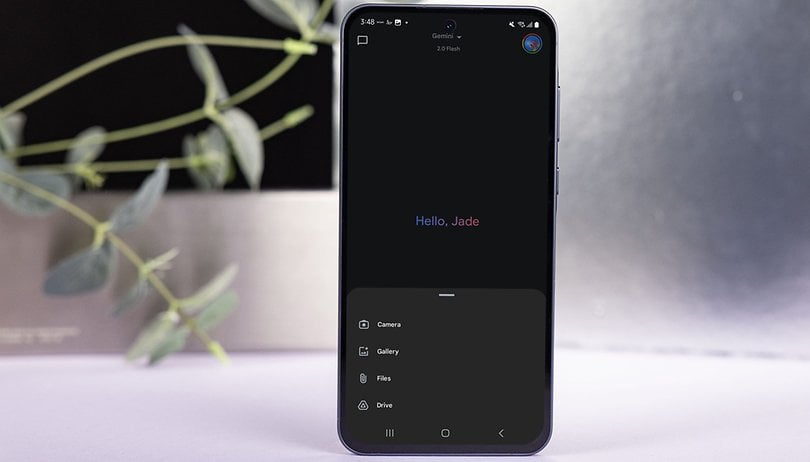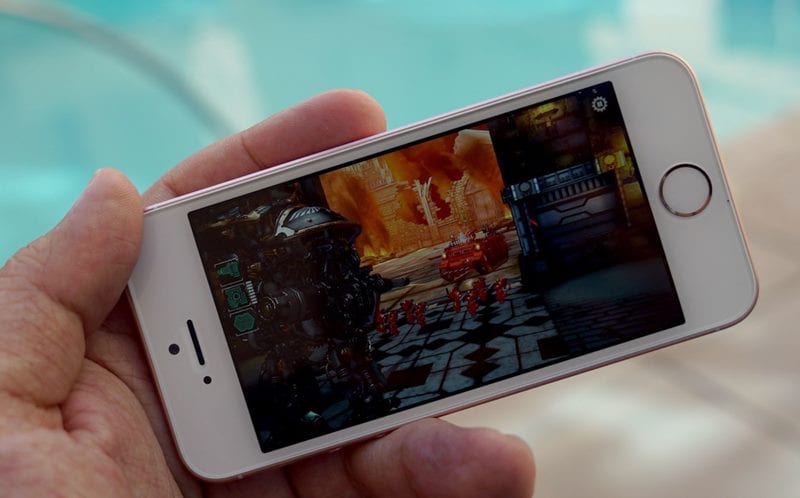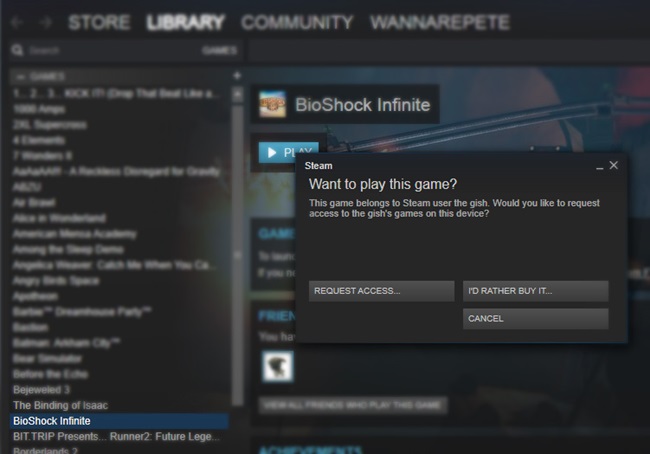
Naučte se, jak sdílet hry Steam prostřednictvím rodinného sdílení Steam pomocí jednoduchého a snadného způsobu použití online účtu vaší hry ve službě Steam. Pokračujte tedy podle níže uvedeného průvodce.
Bývaly doby, kdy si lidé kupovali optické disky pro hry a pak pomocí nich instalovali své oblíbené hry na počítačová zařízení. To byl marketingový způsob, kterým vývojáři prodávali své hry prostřednictvím disků. Uživatelé mohli své herní disky sdílet s kýmkoli. Po rozsahu vysokorychlostního internetu má většina vývojářů tendenci prodávat své hry přes internet pomocí platforem jako Steam, Up atd. Uživatelé jsou nyní nuceni hry kupovat, a proto nemohou tyto hry snadno sdílet s lidmi. K vyřešení tohoto problému Steam zavedl nové funkce s názvem Family Sharing. Uživatelé by mohli sdílet své hry pomocí této funkce na Steamu. Pro ty, kteří jsou s touto funkcí noví, může být dokončení úkolu sdílení dost obtížné. Pro váš příklad jsme psali o celém strukturálním způsobu nebo postupu sdílení her na Steamu. Stačí jít a přečíst si celý článek!
Steam Family Sharing umožňuje autorizovaným nebo registrovaným účtům a zařízením sdílet hry některých účtů. Aby bylo možné začít se sdílením přes Steam, je třeba nakonfigurovat nastavení autorizovaných účtů. Dále po tomto úspěchu musí uživatelé provést několik kroků, aby úspěšně zahájili sdílení hry na autorizovaných zařízeních.
Jak sdílet hry na Steamu prostřednictvím rodinného sdílení na Steamu
Metoda je poměrně jednoduchá a snadná a stačí se řídit jednoduchým průvodcem krok za krokem, o kterém jsme diskutovali níže. A dokonce i netechnický člověk to může snadno implementovat pomocí jednoduchého průvodce, který jsme probrali v níže uvedených krocích.
1) Nastavte autorizované účty:
#1 Nejprve se přihlaste ke svému účtu Steam prostřednictvím desktopového klienta. Musíte se přihlásit pouze prostřednictvím desktopového klienta, protože funkci lze konfigurovat pouze uvnitř. Desktopový klient pro Steam je k dispozici pro platformy Windows, Linux a Mac, takže jej pro své zařízení může uchopit téměř každý.
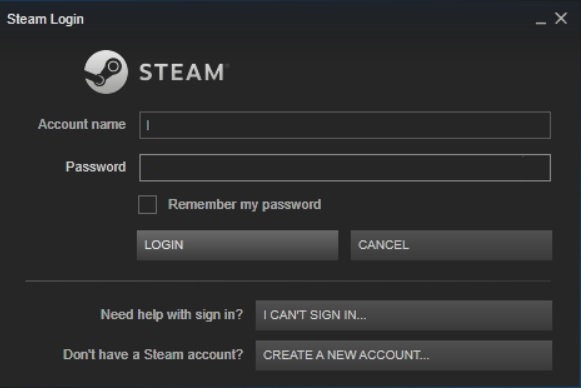
# 2 Přejděte na možnost Steam a klikněte na ni. Dále klikněte na možnost Nastavení a přejděte do předvoleb pro provádění změn. Nastavení lze nalézt v levé horní části desktopového klienta!
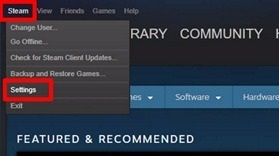
#3 Přejděte do Nastavení->Účty->Spravovat zabezpečení účtu Steam Guard. Odtud zkontrolujte, zda je funkce Steam Guard povolena nebo ne. Pokud je zakázáno, pojmenují jej, aby to povolilo.
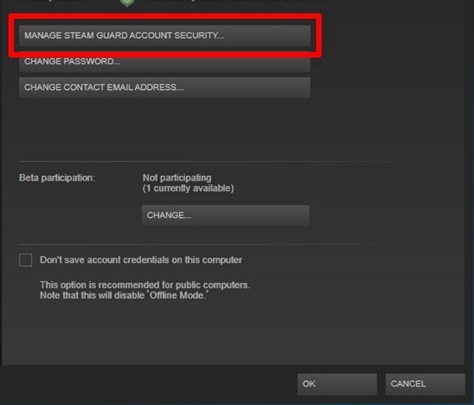
#4 Nyní si budete muset vybrat mezi dvěma režimy přijímání kódů Steam Guard. Vyberte buď e-mail jako svou preferenci, nebo aplikaci Steam jako svou volbu. Kódy by byly nezbytné pro další kroky, takže si vyberte perfektní způsob, kterým byste mohli těchto kódů okamžitě dosáhnout.
#5 Znovu přes Nastavení přejděte na možnost Rodina. Zaškrtněte možnost „Autorizovat sdílení knihovny na tomto počítači“ a budete upozorněni všemi oprávněnými účty a zařízeními pro sdílení her. Účty se zobrazí pouze v seznamu způsobilých účtů, které byly na vašem zařízení otevřeny alespoň jednou. Seznam lze spravovat tak, aby bylo možné povolit nebo zakázat funkci sdílení služby Steam. Tím dokončíte základní nastavení hry. Přečtěte si také níže uvedenou diskuzi.
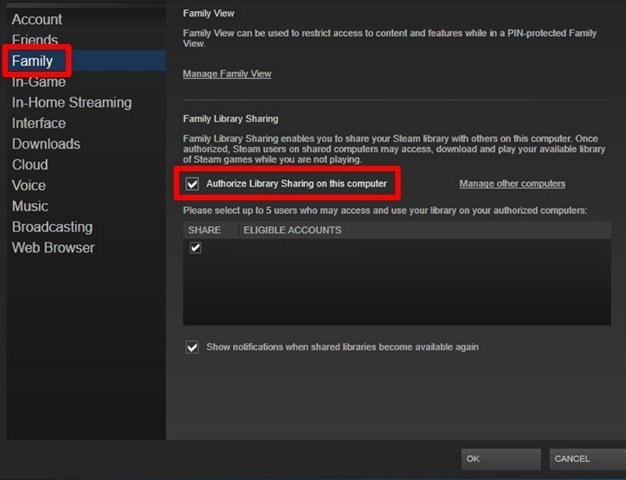
Oprávnění uživatelé účtu se pouze přihlásí ke svému Steam účtu a získají celý přístup k upraveným hrám. Odtamtud mohou tyto hry snadno hrát. Uživatelé sice nebudou moci získat tyto hry pro offline použití, ale přesto mají možnost hrát hru zdarma, aniž by si ji museli kupovat.
Všimněte si, že funkce Family Sharing může sdílet hry pouze s 5 autorizovanými účty a ne více. A ne každou hru bylo možné prostřednictvím této funkce sdílet. Nejhorší vlastností je, že pouze jedna osoba může hrát hru z jednoho zařízení najednou bez jakýchkoli nákladů, ale ostatní si budou muset koupit, pokud chtějí hrát současně.
I když má funkce Rodinné sdílení tolik omezení, přesto pokud jednotliví uživatelé přistupují k registrovaným zařízením ve zcela odlišných časech, mohou si toto sdílení her užít. Ale v případě, že je více uživatelů ochotných hrát hru ve stejný okamžik, pak by tato funkce již nepomohla. Kromě toho si přejeme, abyste měli všechna kritéria nastavení a používání funkce sdílení her na Steamu! Doufám, že se vám návod líbí, sdílejte ho také s ostatními. Zanechte níže komentář, pokud máte nějaké související dotazy, protože tým techviral vám bude vždy k dispozici, aby vám pomohl.